Restauration de fichiers et dossiers avec Windows Server Backup
Remarque : les instructions ci-dessous sont disponibles dans le fichier d'aide de Windows Server Backup.
Avant d'essayer de restaurer des fichiers et dossiers avec Windows Server Backup depuis une image créée avec BackupAssist, vérifiez les points suivants :
- Le restauration doit être effectuée avec Windows Server 2008. Windows Vista permet de restaurer uniquement des volumes entiers.
 En savoir plus sur la restauration de volumes
En savoir plus sur la restauration de volumes
- Le fichier de sauvegarde doit se trouver sur un disque dur externe ou un partage réseau (par ex. : sur un NAS). Il n'est pas possible de restaurer des fichiers et dossiers individuels depuis une image sauvegardée sur DVD ou périphérique amovible.
- Pour effectuer cette opération, vous devez appartenir au groupe Opérateurs de sauvegarde ou Administrateurs ou posséder des droits équivalents.
Procédure de restauration avec Windows Server 2008 :
- Cliquez sur
 Restauration dans la barre de navigation.
Restauration dans la barre de navigation. - Cliquez sur Restauration avec Windows Imaging : le Centre de sauvegarde et de restauration s'ouvre alors. Cliquez ensuite sur Récupérer dans le panneau Actions.
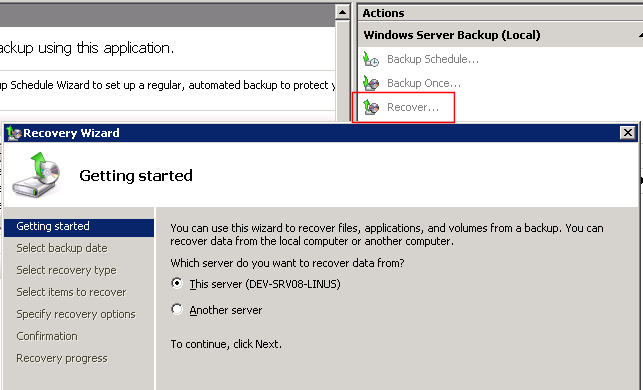
- Indiquez si la sauvegarde se trouve cet ordinateur ou sur un autre, et cliquez sur Suivant.
- Si la sauvegarde se trouve sur un autre ordinateur :
- Indiquez si la sauvegarde se trouve sur un lecteur local ou un partage réseau (par ex. : sur un NAS).
- Si vous restaurez depuis un lecteur local, sélectionnez son emplacement dans le menu déroulant. Si vous restaurez depuis un partage réseau, saisissez le chemin d'accès du dossier contenant la sauvegarde. Dans le dossier, la sauvegarde doit être dans :
\\<DossierPartagé>\WindowsImageBackup\<NomDel'Ordinateur>\<VotreSauvegarde>.
- Si la sauvegarde se trouve sur un autre ordinateur :
- Si la sauvegarde se trouve sur cet ordinateur, sélectionnez son emplacement dans le menu déroulant, et cliquez sur Suivant.
- Sélectionnez une date et une heure correspondant à la sauvegarde souhaitée. Si vous restaurez depuis cet ordinateur et que la sauvegarde est stockée sur DVD ou un périphérique amovible, vous devez insérer le support. Cliquez ensuite sur Suivant.
- Cliquez sur Fichiers et dossiers puis sur Suivant.
- Dans Sélectionnez les éléments à récupérer, développez la liste. Sélectionnez les éléments à restaurer, puis cliquez sur Suivant.
- Remarque : vous pouvez utiliser les touches MAJ et CTRL pour sélectionner plusieurs éléments simultanément.
- Dans Destination, sélectionnez l'une des deux options ci-dessous :
- Emplacement d'origine
- Autre emplacement. Dans ce cas, saisissez le chemin d'accès, ou cliquez sur Parcourir.
- Dans la section "lorsque des fichiers et dossiers existants sont trouvés", sélectionnez l'une des options ci-dessous et cliquez sur Suivant :
- Créer une copie pour avoir les deux versions du fichier ou dossier
- Remplacer les fichiers existants par les fichiers récupérés
- Ne pas récupérer les fichiers et dossiers existants
- Vérifiez les informations, puis cliquez sur Récupérer pour restaurer les éléments sélectionnés.
